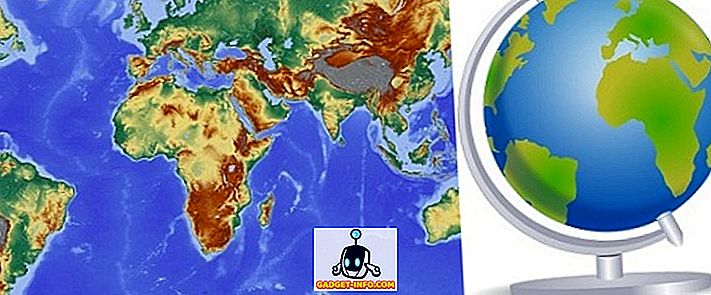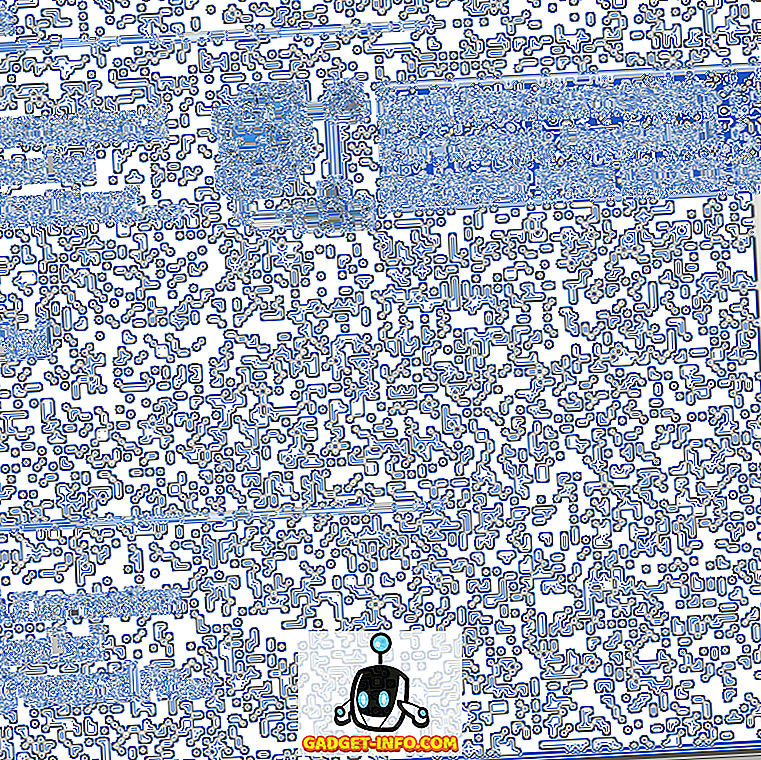Väčšina chytrých telefónov prichádza s navigačnou lištou na obrazovke, na rozdiel od hardvérových tlačidiel. Pre spoločnosť to skutočne šetrí výrobné náklady na zahrnutie ďalšieho hardvéru vo forme kapacitných alebo fyzických tlačidiel. Okrem toho softvérové klávesy ponúkajú množstvo prispôsobiteľných parametrov pre OEM, ako aj pre spotrebiteľov. Stáva sa to však za cenu zníženia nehnuteľností vášho displeja. Ak ste jedným z tých ľudí, ktorí by naozaj skutočne chcú mať na displeji vášho zariadenia, je pravdepodobné, že by ste sa naklonili k myšlienke skrytia vášho navigačného panela.
Zatiaľ čo výrobcovia ako Xiaomi umožňujú Samsung skryť navigačnú lištu, väčšina mobilných telefónov so systémom Android nemá túto funkčnosť. Nebojte sa, máme vás zahrnuté, pretože s vami s vami zdieľame, ako môžete skryť navigačnú lištu v systéme Android:
Skryť navigačnú lištu pomocou aplikácií tretej strany
Aplikáciu Power Toggles môžete použiť na zapnutie režimu ponorenia do zariadenia, ktoré v podstate skryje stavový riadok a navigačnú lištu, čím vám poskytne viac miesta na obrazovke. Postupujte podľa nasledujúcich krokov:
- Prejdite do Obchodu Play a stiahnite aplikáciu Power Toggles . Je zadarmo a funguje s nekorodovanými zariadeniami.
- Potom dlho stlačte na domovskej obrazovke a prejdite do sekcie "Widgety" a zvoľte " Power Toggles" a presuňte " Desktop Widget" 4 × 1 na plochu.

- Teraz musíte prispôsobiť miniaplikáciu. Ťuknite na tlačidlo "Add Toggle" a prejdite nadol na časť "Display" . Akonáhle sa tam objaví, zistíte prepínač pre "Immersive Mode" . Jednoducho klepnite na ňu a pridajte ho do miniaplikácie.

- Klepnite na Hotovo a ponechajte menu úprav widgetov. Teraz na svojej domovskej obrazovke jednoducho klepnite na ikonu Immersive Mode, aby ste mohli prepínať medzi režimom ponorenia do zariadenia.

- To je všetko. Tento prepínač môžete teraz použiť na zapnutie alebo vypnutie funkcie Immersive Mode v celom prístroji.
Ďalšou možnosťou dosiahnutia týchto výsledkov je použitie aplikácie GMD Full Screen Immersive Mode (zadarmo, s nákupmi v aplikácii). Zatiaľ čo Power Toggles skryje stavovú lištu a navigačnú lištu, táto aplikácia vám dáva možnosť skryť niektorú z nich alebo obidve z nich . Túto aplikáciu môžete použiť pomocou jednoduchého prepínania na paneli s upozorneniami.

Skryť navigačnú lištu pomocou editora Build.Prop (root)
Zatiaľ čo vyššie uvedené aplikácie sú dosť dobré na to, aby dočasne skryli navigačný panel, možno sa ho budete chcieť natrvalo zbaviť a uchýliť sa k iným navigačným metódam, ako je ovládanie kolies alebo hardvérové tlačidlá (ak ich má vaše zariadenie). Ako taký môžete upraviť súbor build.prop vášho zariadenia, aby ste úplne zbavili navigačnej lišty.
Poznámka - Pred vykonaním nižšie uvedených krokov sa uistite, že na zariadení je nakonfigurovaná aspoň jedna navigačná metóda, ako napríklad Simple Pie alebo vaše kapacitné hardvérové tlačidlá.
- Prejdite do Obchodu Play a stiahnite si aplikáciu BuildProp Editor (zadarmo, s nákupmi v aplikácii) a otvorte ho.
- Po otvorení aplikácie klepnutím na ikonu Upraviť v pravom hornom rohu otvoríte editor. Prejdite úplne nadol a pridajte nasledujúci riadok "qemu.hw.mainkeys = 1" a potom klepnite na tlačidlo Uložiť v pravom hornom rohu.

- Keď klepnete na ikonu uloženia, zobrazí sa vám zoznam troch možností. Klepnite na "Uložiť a ukončiť" . Aplikácia potom požiada, aby ste jej udelili povolenia pre root, aby ste mohli pokračovať. Po dokončení reštartujte zariadenie .

- To je všetko. Po reštartovaní zariadenia si všimnete, že navigačná lišta je preč. Teraz môžete používať alternatívnu metódu navigácie (Simple Pie alebo iné) ako hlavnú metódu navigácie cez zariadenie.

Skryť navigačnú lištu v systéme Android pre režim Immersive
Môžete dočasne skryť navigačný panel, aby ste využili extra priestor na obrazovke. Alebo možno len preto, že ste obťažovaní, ako navigačný panel vyzerá, a radšej by uprednostnil alternatívnu metódu. Tak či onak, náš sprievodca vám pomôže dosiahnuť váš cieľ. No, to bolo všetko, takže pokračujte a skryte navigačnú lištu v zariadení Android. Ak máte akékoľvek pochybnosti, informujte nás o tom v sekcii komentárov nižšie.